Jautājums
Problēma: kā novērst Tap Windows Adapter V9?
Labdien! Es nesen sāku lietot VPN un pamanīju, ka manā Windows 10 datorā ir instalēts kaut kas ar nosaukumu Tap Windows Adapter V9. Sliktākais ir tas, ka es nevaru izveidot savienojumu ar internetu, kad ierīce ir iespējota. Es nezinu, ko darīt, jo es vēlos izmantot VPN, taču es arī vēlos atgūt stabilu interneta savienojumu. Es mēģināju to atspējot, bet tas vienkārši no jauna iespējojās. Vai ir kāds veids, kā novērst šo kaitinošo problēmu?
Atrisināta atbilde
TAP-Windows Adapter V9 ir tīkla draiveris[1] kas ļauj VPN[2] lai izveidotu savienojumu ar saviem serveriem. Noklusējuma instalēšanas vieta ir C:/Program Files/Tap-Windows, un tā tiek parādīta ierīces pārvaldniekā sadaļā Tīkla adapteri.
[3] kategorijā. Diemžēl daži lietotāji ziņoja, ka, pieskaroties Windows Adapter V9, viņiem ir savienojuma problēmas ir iespējots, un pat tad, ja ierīce ir atspējota, tā pati sevi aktivizē pēc ierīces atsāknēšanas dators.TAP-Windows Adapter V9 var parādīties jūsu ierīcē drīz pēc VPN klienta (ExpressVPN, CyberGhost, NordVPN u.c.) instalēšanas. Lielākā daļa VPN klientu izmanto šo adapteri privātam savienojumam ar serveri.[4] Tāpēc lietotāji var būt nedaudz apmulsuši un nesaprast, no kurienes programma nākusi. Atšķirībā no TAP nodrošinātājs V9 privātajam tunelim, šis draiveris ir drošs un tiek izmantots, lai nodrošinātu pareizu VPN darbību.
Sākotnēji lietotājiem nevajadzētu manipulēt ar šo komponentu. Tomēr, ja rodas problēmas ar savienojamību, var veikt vairākas darbības. Varat restartēt vai pilnībā noņemt adapteri un pēc tam to instalēt vēlreiz. Parasti problēmas ar to izzūd, jo šīs problēmas cēlonis ir adapteris, kas palicis no iepriekš izmantotā VPN pakalpojuma.
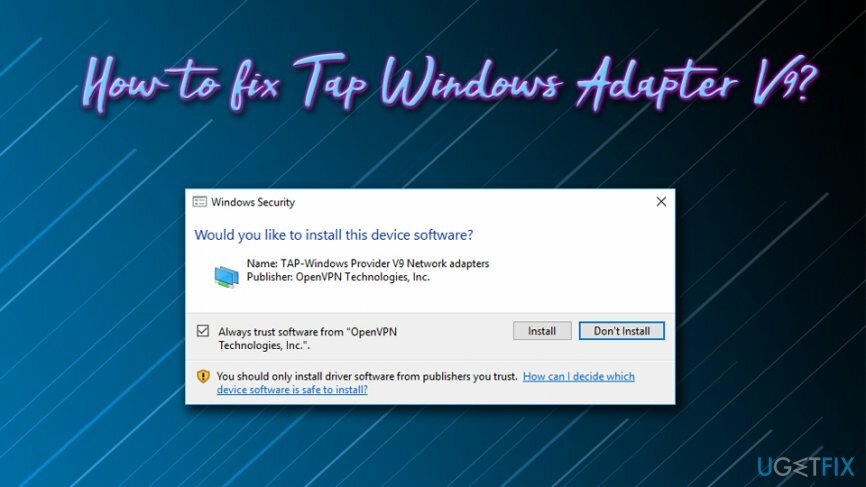
PADOMS. Ja rodas problēmas ar sistēmu un kļūdu ziņojumi turpina parādīties, iesakām lejupielādēt un instalēt ReimageMac veļas mašīna X9. Šī programmatūra spēj skenēt, noteikt un automātiski novērst problēmas operētājsistēmās.
Tagad novērsīsim TAP-Windows Adapter V9 problēmas — izpildiet tālāk sniegtos padomus.
1. padoms. Atspējojiet un atkārtoti iespējojiet adapteri
Lai labotu bojātu sistēmu, jums ir jāiegādājas licencēta versija Reimage Reimage.
Ja rodas problēmas ar TAP adapteri, mēs iesakām vispirms to restartēt šādi:
- Uzdevumjoslas meklēšanas lodziņā ierakstiet Vadības panelis
- Pēc tam dodieties uz Tīkls un iekštīkls > Tīkla koplietošanas centrs
- Loga labajā pusē noklikšķiniet uz Mainiet adaptera iestatījumus
-
Ar peles labo pogu noklikšķiniet lokālajā savienojumā, kas izmanto TAP Windows Adapter V9, un atlasiet Atspējot
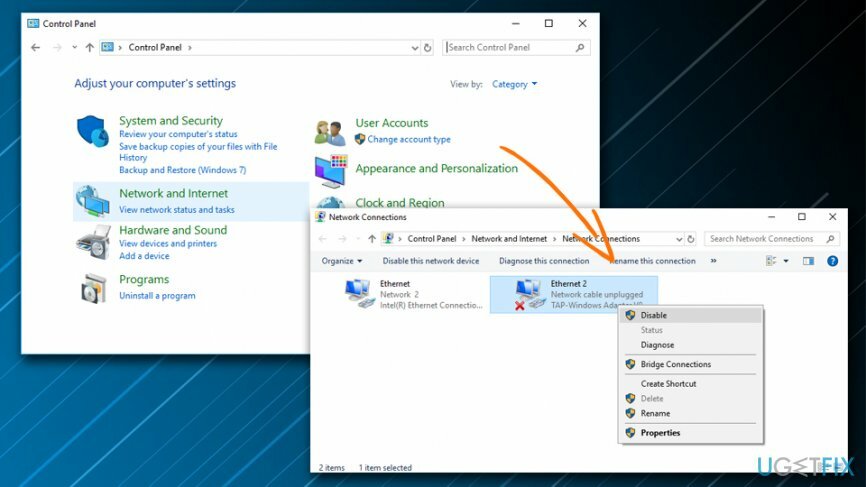
- Uzgaidiet dažus mirkļus, vēlreiz ar peles labo pogu noklikšķiniet uz tā un izvēlieties Iespējot
2. padoms. Atkārtoti instalējiet TAP Windows Adapter V9 draiveri
Lai labotu bojātu sistēmu, jums ir jāiegādājas licencēta versija Reimage Reimage.
Ja VPN izmantošanas laikā nevarat izveidot savienojumu ar internetu, mēģiniet atkārtoti instalēt TAP Windows Adapter V9:
-
Ar peles labo pogu noklikšķiniet uz Sākt pogu un atlasiet Ierīču pārvaldnieks
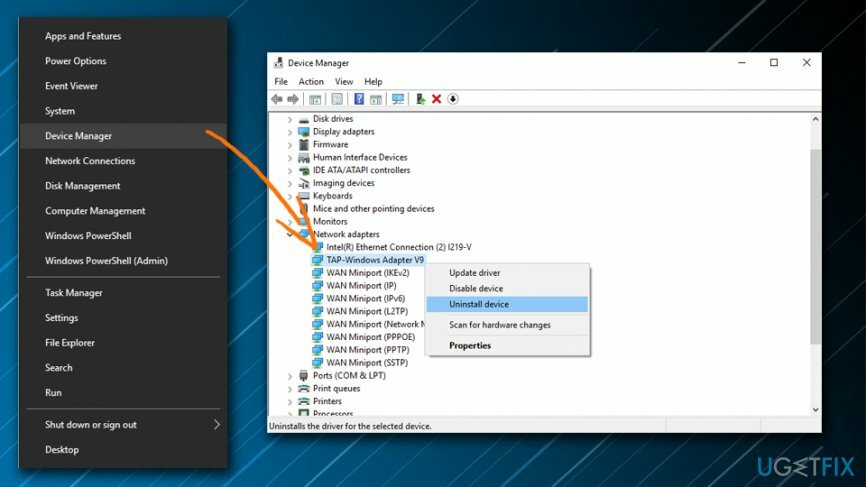
- Zem Tīkla adapteri izvēlieties TAP-Windows adapteris V9
- Ar peles labo pogu noklikšķiniet uz tā un nospiediet Atinstalējiet ierīci
- Izpildiet ekrānā redzamos norādījumus, līdz process ir pabeigts
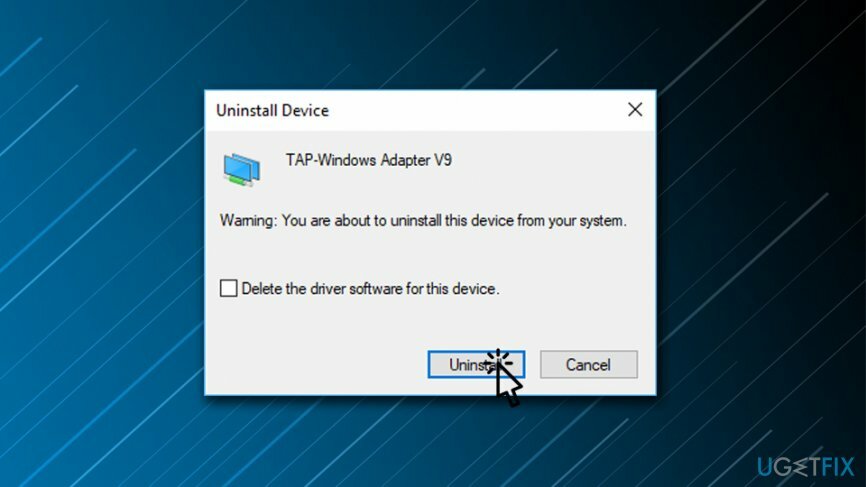
Tiklīdz draiveris ir pazudis, mēģiniet startēt VPN klientu. Atkarībā no izmantotā VPN, iespējams, tiks piedāvāts instalēt trūkstošos tīkla draiverus. Ja programmatūra parāda kļūdu “Trūkst draivera”, vienkārši dodieties uz izstrādātāja vietni un atkārtoti instalējiet jaunāko VPN klienta versiju.
Automātiski izlabojiet kļūdas
ugetfix.com komanda cenšas darīt visu iespējamo, lai palīdzētu lietotājiem atrast labākos risinājumus kļūdu novēršanai. Ja nevēlaties cīnīties ar manuālām remonta metodēm, lūdzu, izmantojiet automātisko programmatūru. Visus ieteiktos produktus ir pārbaudījuši un apstiprinājuši mūsu profesionāļi. Tālāk ir norādīti rīki, kurus varat izmantot kļūdas labošanai.
Piedāvājums
dari to tagad!
Lejupielādēt FixLaime
Garantija
dari to tagad!
Lejupielādēt FixLaime
Garantija
Ja jums neizdevās novērst kļūdu, izmantojot Reimage, sazinieties ar mūsu atbalsta komandu, lai saņemtu palīdzību. Lūdzu, dariet mums zināmu visu informāciju, kas, jūsuprāt, mums būtu jāzina par jūsu problēmu.
Šajā patentētajā labošanas procesā tiek izmantota 25 miljonu komponentu datubāze, kas var aizstāt jebkuru bojātu vai trūkstošu failu lietotāja datorā.
Lai labotu bojātu sistēmu, jums ir jāiegādājas licencēta versija Reimage ļaunprātīgas programmatūras noņemšanas rīks.

Piekļūstiet ģeogrāfiski ierobežotam video saturam, izmantojot VPN
Privāta piekļuve internetam ir VPN, kas var novērst jūsu interneta pakalpojumu sniedzēju valdība, un trešās puses no jūsu tiešsaistes izsekošanas un ļauj jums palikt pilnīgi anonīmam. Programmatūra nodrošina īpašus serverus straumēšanai un straumēšanai, nodrošinot optimālu veiktspēju un nepalēninot darbību. Varat arī apiet ģeogrāfiskos ierobežojumus un skatīt tādus pakalpojumus kā Netflix, BBC, Disney+ un citus populārus straumēšanas pakalpojumus bez ierobežojumiem neatkarīgi no jūsu atrašanās vietas.
Nemaksājiet izspiedējvīrusu autoriem — izmantojiet alternatīvas datu atkopšanas iespējas
Ļaunprātīgas programmatūras uzbrukumi, jo īpaši izspiedējprogrammatūra, neapšaubāmi rada vislielāko apdraudējumu jūsu attēliem, videoklipiem, darba vai skolas failiem. Tā kā kibernoziedznieki datu bloķēšanai izmanto spēcīgu šifrēšanas algoritmu, to vairs nevar izmantot, kamēr nav samaksāta izpirkuma maksa bitkoinā. Tā vietā, lai maksātu hakeriem, vispirms jāmēģina izmantot alternatīvu atveseļošanās metodes, kas varētu palīdzēt atgūt vismaz daļu zaudēto datu. Pretējā gadījumā jūs varat arī zaudēt savu naudu kopā ar failiem. Viens no labākajiem rīkiem, kas varētu atjaunot vismaz dažus šifrētos failus - Data Recovery Pro.
Lasiet citās valodās
• Deutsch
• Polski
• Español